
VideoXpert Professional Power 2 系 列
快 速 入 门指 南
准 备 工 作
确 保 系 统 中 每台 电脑 上( 包 括 此 服 务 器 ) 的 Microsoft 操 作 系 统 已 更 新至 最新 版本 ,以 解 决 已 知
的 最 新 漏 洞 。有关 信息 ,可 在 www.microsoft.com 上 找到 。
持 续 更 新 :
l 定 期 更 新 操 作系 统,以 确 保 在 补 丁 可 用 时立 即修 补新 发现 的 漏 洞 。
l 定 期 使 用 最 新的 补丁 更新 防病 毒 库 。
初 始 系 统 配 置
您 的 视 频 管 理系 统 (VMS)、VideoXpert Professional (VxPro) 已 安 装 所有 驱动 和软 件,可 以 使 用 。只
要 插 入 到 您 的系 统,即 可 开 始 使 用 VxPro。关于 您的 VxPro 硬 件 和 软 件 的 更 多信 息,请 转 到
www.pelco.com/vxpro。
关 于 VxPro
l 您 的 系 统 已 安装 服务 器侧 VxPro 组 件。VxOpsCenter 未 安装 ;不 应 将 此 系 统作 为客 户端 工
作 站 使 用 。请 参阅
l VxPro Server 可记 录 视 频 、确 定 媒 体 路 由、管 理用 户 和 权限,并 执 行 您 希 望 VMS 执 行 的 所
> 使 用
VxOpsCenter和VxProVideoXpert 以 获 取 更 多 信 息 。
有 服 务 器 侧 操作 。
l 系 统 性 能 因 环境 而异 ( 如 :通 道 数 量 ) 。
l VxToolbox 是 VxPro 的 管理 应用 程序 ;您 可以 通过 VxToolbox 配 置 VxPro 服 务器 并查 找 摄
像 头 。
C5698M-D | 05/19 1

VideoXpert Professional Power 2 系 列 快 速入 门指南
定 位前 面 板 上的 连 接
1 USB 端 口 3 请 勿 使 用 ( VGA 端口 )
2 电 源 按 钮 和 指示 灯 4 iDRAC Direct 端 口
定 位后 面 板 上的 连 接
1 串 行 端 口 6 iDRAC专用 网络 端口
2 驱 动 器 ( 背 面 ) 7 USB 端 口
3 视 频 控 制 器 ,使用 代替 VGA (8) 8 请 勿 使 用 ( VGA 端口 )
4 电 源 装 置 (PSU) 9 CMA电源 端口
5 以 太 网 端 口 10 系 统 身份 认证 按钮
C5698M-D | 05/19 2

VideoXpert Professional Power 2 系 列 快 速入 门指南
设 置您 的 系 统
1. 打开 服 务 器 包 装 。
2. 连接 系 统 及 其 外 设。
l 将 监 视 器 连 接至 独立 视频 控制 器 ( 在
定 位 后 面板 上的 连接
一 节 中 的 第 3 项 ) ;板 载
VGA 已 禁 用 。
l 使 用 其 中 一 个以 太网 端口 将 VxPro 系 统联 网( 在
定 位 后 面板 上的 连接
一 节 中 的 第 5
项 ) 。
l 您 也 可 以 连 接到 iDRAC端 口( 在
定 位 后 面板 上的 连接
一 节 中 的 第 6 项 ) ,以 远程 配 置
和 监 控 系 统 ;但是 ,iDRAC 端 口 将 不 会 连接 VxPro 系 统 到 网 络 。
3. 将两 个 电 源 装 置 ( 在
定 位 后 面板 上的 连接
一 节 中 的 第 4 项 ) 连 接到 电气 插座 。
4. 按下 前 面 板 上 的 电源 按钮 或使 用 iDRAC 打 开 系统 电源 。
VxPro 入 门
启 动 VxPro 系 统后 ,您 将 启 动 VxPro 软 件的 完整 功能 60 天 试 用 版 。在 60 天 期限 到期 之前 ,您 必
须 安 装 许 可 证,以 继续 使 用 VxPro。
1. 启动 您 的 VxPro 硬 件。
2. 使用 以 下 默 认 Windows 用 户 帐 户 凭 证 登 录 :
l 用 户 名 :Pelco
l 密 码 :Pel2899100
3. Pelco建议 您立 即更 改 Windows 默 认 密 码 ,以 确 保 安全 访问 系统 。
该 操 作 将 自 动打 开 Initialize Pelco VideoXpert Professional(
Professional) 窗 口 。
初 始 化
Pelco VideoXpert
4. 点击 Get Started( 开始 ) 。此 操 作 将 启 动初 始化 过程 。
注 :
同 时 ,此 操作 也将 开始 VxPro 软 件的 60 天 试用 期 。
5. 如初 始 化 过 程 中 断,或 者由 于 任 何 原 因 需 重 新启 动,请 执 行 以 下 操 作 之 一:
l 注 销 并 重 新 登录 。
l 重 新 启 动 系 统。
6. 收到 VxToolbox( 自 动启 动) 提 示 时 ,请 在您 的 VxPro 系 统上 设置 管 理 用 户 密 码 ,然 后单 击
Set Password( 设 置密 码) 。
7. 收到 提 示 时 ,请 输 入 Company Name(
统 名 称
) ,然 后单 击 Save( 保 存) 。Pelco 许 可门户 将 通 过 这 些信 息识 别您的 VxPro 服 务 器 。
注 意 :
此 类数 值一 经设 置 ,将 无 法 更 改 。
公 司 名 称
) 和 VideoXpert System Name( VideoXpert
8. 退出 VxToolbox。
9. 转到 www.pelco.com/vxpro,下载 VxPro 软 件 并 升级 至最 新版 本。
10. 从桌 面图 标启 动 VxToolbox。
系
C5698M-D | 05/19 3

VideoXpert Professional Power 2 系 列 快 速入 门指南
11. 单击 System( 系 统) 选 项 卡 ,点 击 System(
项 卡 ,然 后在 VideoXpert System Name( VideoXpert
称 。VxOpsCenter 工作 站和 聚合 服 务 器 将 通 过此 名称 识别您 的 VxPro 服 务器 。
12. 单击 Save Settings( 保存 设置 ) 。
13. 查找 并添 加摄 像头 到 VxPro 系 统:
a. 单击 Devices( 设备 ) 选 项 卡 。
b.
单 击 Quick Discovery(
现 选 项
c. 单 击 Quick Discovery and Add( 快 速发 现并 添加 ) 。
VxToolbox 发 现 的 所 有设 备和 数据 资源 都 添 加 到 您 连 接 到的 VxPro 系 统 中 。
VxPro 现 在为 录制 摄 像 头 ,可 由 VxOpsCenter 工作 站访 问。您 可 以 添 加用 户到 系统 中,手 动 添加
摄 像 头 ,配 置 事 件,或 者执 行 其 他 管 理 和 操 作员 任务 。如 欲 了 解 VxPro 硬 件和 软件 的更 多 信 息 ,
以 及 访 问 当 前版 本的 VideoXpert Professional
注 意 :VxPro 软件 的 60 天 试 用 期 已 开始 。在 60 天 试 用 期 限 结 束 之前 ,请激 活 SUP 并 为您 的
所 有 系 统 通 道安 装许 可证 。有 关 说 明 ,请 参阅 当 前 版 本 的 VideoXpert Professional
册
。
) 图 标 ( )。
快 速 发 现
) 图 标 ( ) 右侧 的 Advanced Discovery Options(
系 统
操 作 手 册
) 页 面上 的 General Settings( 常规 设置 ) 选
系 统 名 称
) 字 段中 输入 一个 易记 的 名
高 级 发
,请 访问 www.pelco.com/vxpro。
操 作 手
使 用 VxOpsCenter 和 VxPro
您 的 系 统 未 安装 VxOpsCenter。使 用 网 络 上 运 行 VxOpsCenter 的 工 作 站连 接您 的系 统。
注 :您 不 能 在 VxPro 服 务器 上运 行 VxOpsCenter。VxOpsCenter 必 须 安 装 在 单独 的客 户端 机
器 上 。
关 于 VxOpsCenter 的更 多信 息,请 访 问 www.pelco.com/vxpro。
C5698M-D | 05/19 4
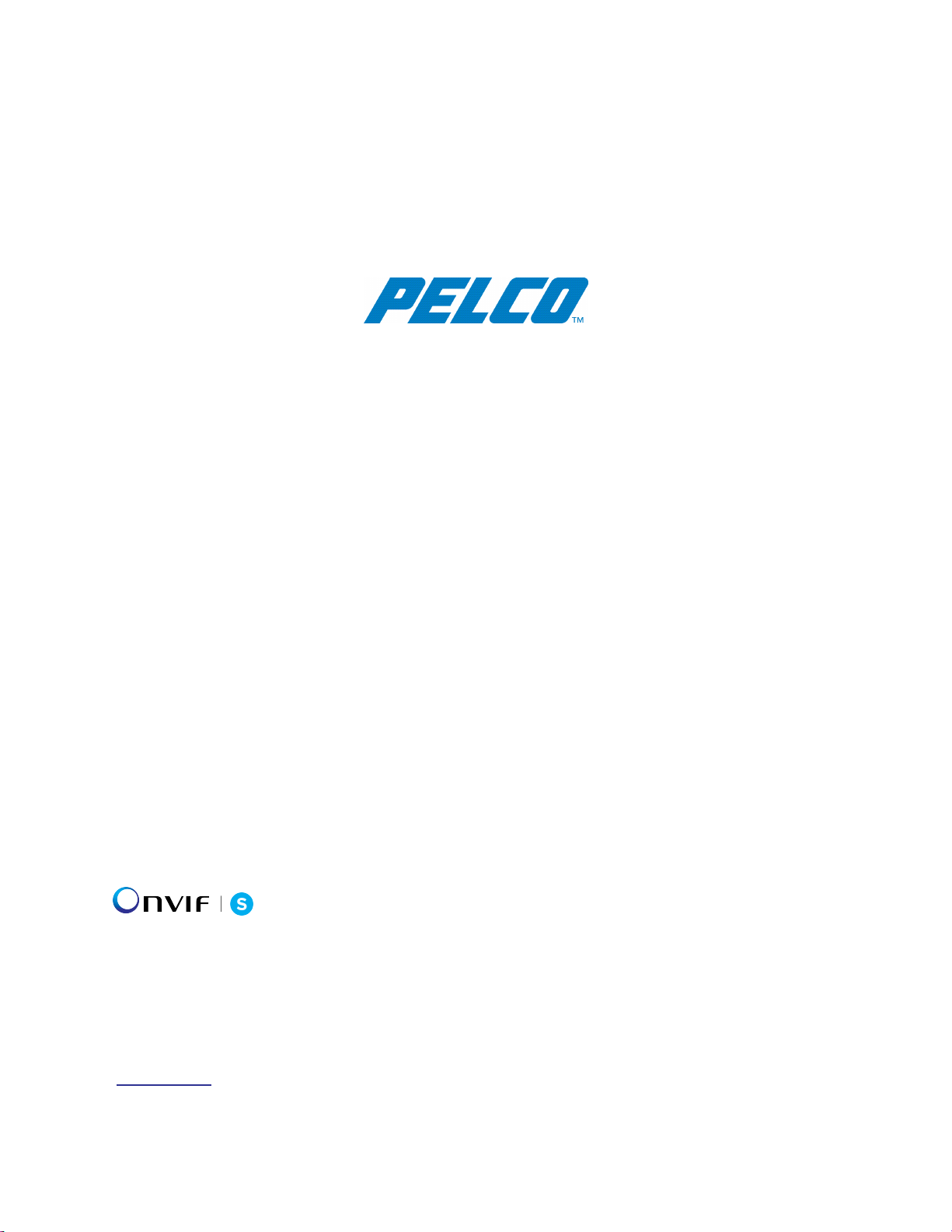
VideoXpert Professional Power 2 系 列 快 速入 门指南
Pelco, Inc.
625 W. Alluvial, Fresno, California 93711 United States
(800) 289-9100 Tel
(800) 289-9150 Fax
+1 (559) 292-1981 International Tel
+1 (559) 348-1120 International Fax
www.pelco.com
Pelco、Pelco徽标 及本 刊 物中 提 到的 与 Pelco 产品 有 关的 其 他商 标是 Pelco, Inc.或其 附属 企 业的 商 标 。ONVIF 和 ONVIF 徽 标
是 ONVIF Inc. 的 商标 。所 有其 他 产 品名 称 和服 务 是 其各 自 所属 公 司的 财产 。产 品规 格 和 供应 情 况如 有 变 更,恕 不 另行 通
知 。
© 版权所 有2019,Pelco, Inc.保 留 所有 权利 。
